

Okta/SlackのSAML統合では現在、次の機能をサポートしています。
記載されている機能の詳細についてはOkta Glossary(Okta用語集)をご覧ください。
管理者としてSlackアカウントにログインします。
[Settings & administration(設定と管理)] > [Workplace settings(Workplaceの設定)]にアクセスします。
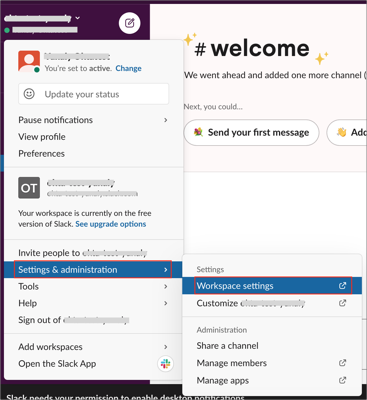
[Authentication(認証)]を選択します。
SAML認証を設定するには、[Configure(構成)]をクリックします。
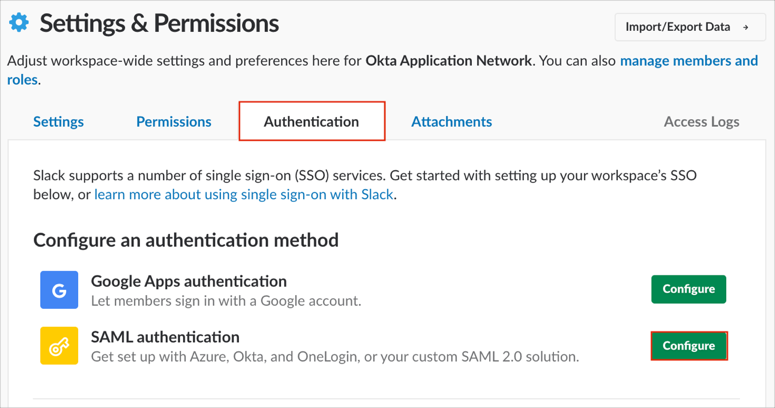
次を入力します。
SAML 2.0 Endpoint (HTTP)(SAML 2.0エンドポイント(HTTP):以下をコピーし、貼り付けます。
Okta管理者ダッシュボードにサインインして、この値を生成します。
Identity Provider Issuer(IDプロバイダー発行者):以下をコピーし、貼り付けます。
Okta管理者ダッシュボードにサインインして、この値を生成します。
Certificate(証明書):以下をコピーし、貼り付けます。
Okta管理者ダッシュボードにサインインして、この変数を生成します。
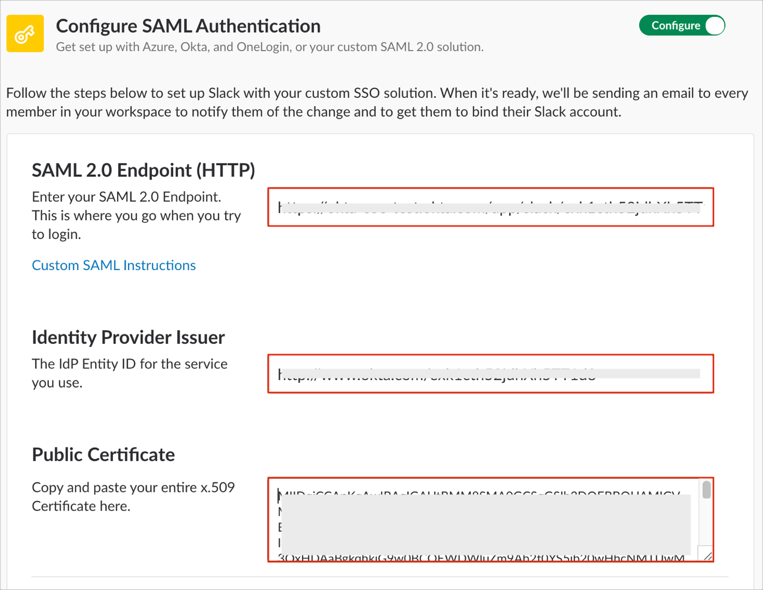
[Advanced Options(高度なオプション)]の[Service Provider Issuer(サービスプロバイダー発行者)]には、デフォルトの値を使用します。
https://slack.comでなければなりません。
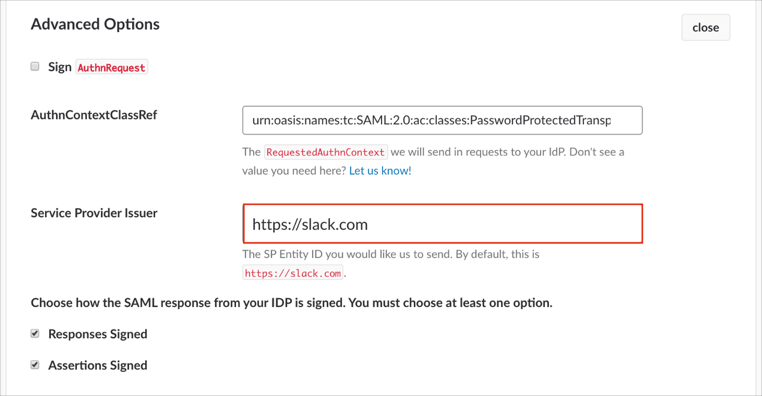
[Settings(設定)]でユーザーとワークスペースのSAML認証に希望するオプションを選択します。
注: SAMLの構成が完全にテストされるまで、[Authentication for your workspace must be used by(貴社のワークスペースに認証の使用が必須の者)]には[It’s optional(任意)]を使うことをおすすめします。これにより、ユーザー名/パスワードとSAML認証オプションの両方が使用できます。
[Save Configuration(構成を保存)]をクリックします。
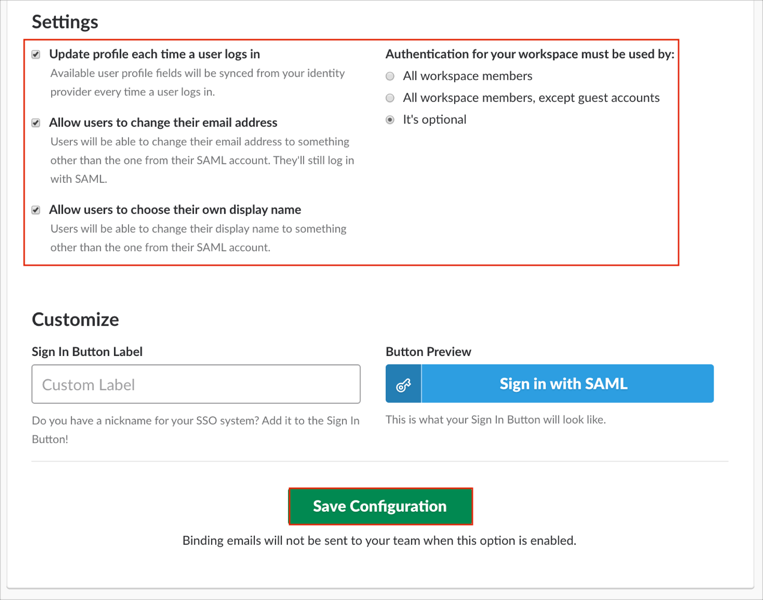
Okta認証のメッセージが表示されます。
Oktaでの認証に成功すると、以下のメッセージがSlackに表示されます。

完了!
Oktaの[General(全般)]アプリケーションタブの[Domain(ドメイン)]フィールドに正しい値を入力したことを確認してください。間違った値を使用すると、SAMLを介したSlackへの認証が行われません。
次のSAML属性がサポートされています。
| 名称 | 値 |
|---|---|
| first_name | user.firstName |
| last_name | user.lastName |
| User.Email | user.email |
| User.Username | user.userName |
https://[subdomain].slack.comにアクセスします。
[subdomain](サブドメイン)は組織のSlackのサブドメインです。
[Sign in with Okta(Oktaでサインイン)]を選択します。
